「Google ウェブマスターツール」とは、Googleが無料で提供するツールで、Googleでのサイトの登録状況を色々な角度から把握できる、Googleとの相性チェックツールのようなものです。
ざっくりと、
- 「ここを直した方がいいよ!」というエラー発見機能
- 「Googleは君のこと、このくらいのサイトだって思ってる」
ということを教えてくれるツールです。
検索エンジンを作っているGoogleが提供しているツールなので、気に入られるとサイト自体の評価も上がります。仲良くするための下準備や対策をコツコツ進めてみましょう。
Googleウェブマスターツールの利用手順
Step0 サイトを追加する
ウェブマスターツールは、サイトの運営者用のツールです。
そのため、最初にサイトの所有権を証明するためのファイルを登録したりする必要があります。
Step1 サイトマップを登録してみよう
検索されるには、まずサイト・ページの存在をGoogleに認識してもらう必要があります。
特に立ち上げたばかりのサイトや新しいページ、動的に誘導されるページは、通常の巡回では見つけてもらえない可能性があるので、「ここにいるよ!」ということをGoogleに分かってもらうためにも、是非サイトマップを登録してみましょう。
登録されているページ数は多ければ多いほど、「立派なサイトだね」とGoogleに見てもらえます。
世の中には、サイトマップ作成を支援してくれる便利ツールもありますので、簡単にご紹介。
FCサイトマップ
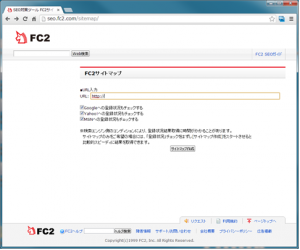
URLをどーんと入れるだけで、紐づいているページを書き出してくれます。
更新頻度や優先度も選べるので、あとは保存するだけ。
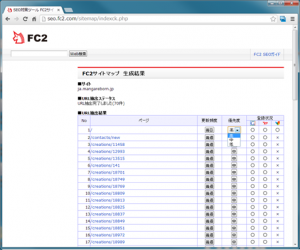
Sitemap.xml Editor
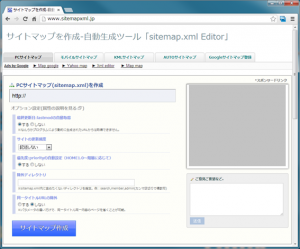
スピーディにサイトマップを作成できます。
優先や更新も自動で取得してくれるので楽チンですが、一応中身を確認して、無効なURLが無いかを確認すると良いでしょう。
(意外と無効なURLがたくさん拾い上げられがちかもしれません…)
sitemap.xmlをウェブマスターツールでチェックする
出来上がったsitemap.xmlをさっそく登録してみると、ウェブマスターツールがURLが有効かどうかを診断してくれます。
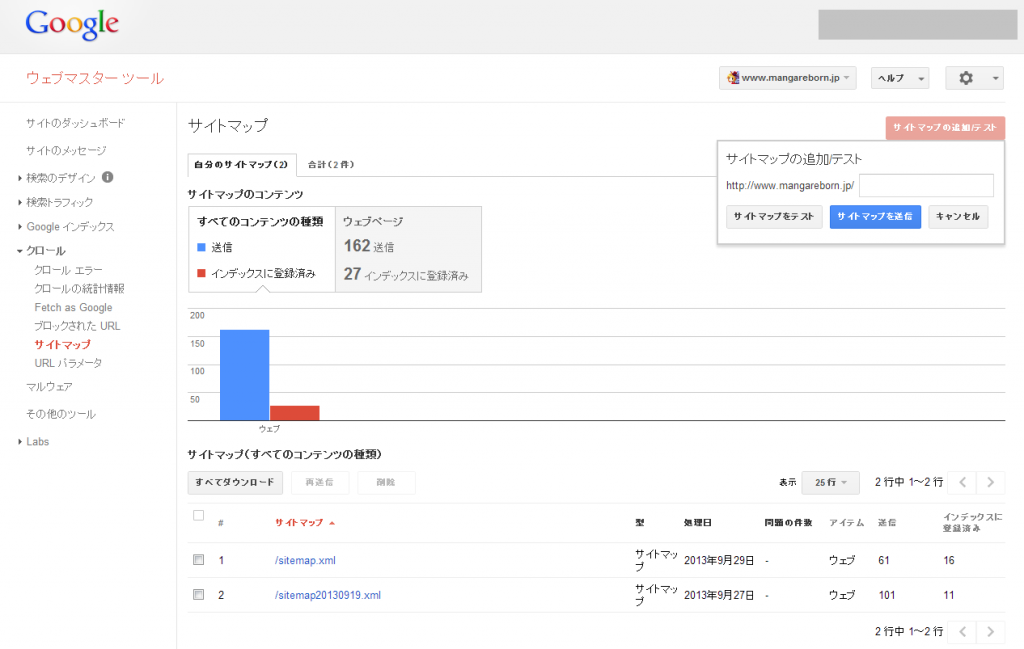
ちなみにこれは失敗例です…。162個送ったのに、27しか認識されていないとは…マズイのでsitemap.xmlを修正しなくてはいけません。
原因としては、
・ログインなどの認証が必要なページURLが含まれている
・URLが間違っている(ページが存在しない)
などが考えられます。
この失敗例は、EC機能のついているページのものだったため、購買部分などの要認証ページが見つかっていないようでした。また、自動生成のsitemap.xmlをそのまま使用したため、ちょっとおかしいURLも混ざっていました…。やはり確認が必要ですね。
Googleに認識されているページ数を増やしていくことで、「立派なサイトだぞ!」と認めてもらいましょう。
